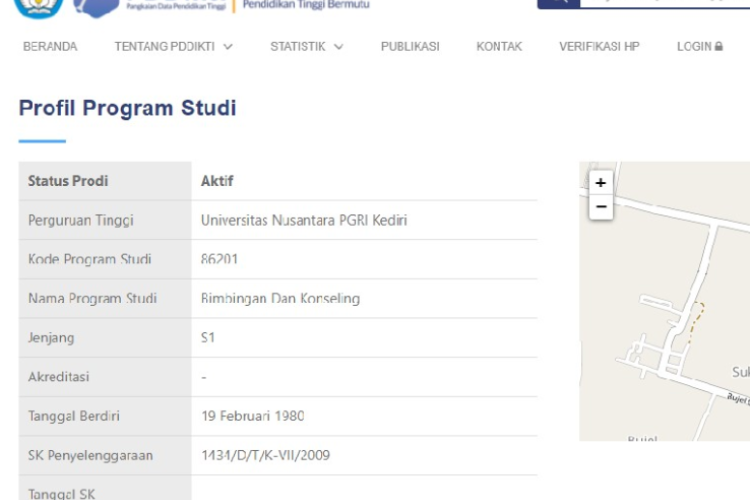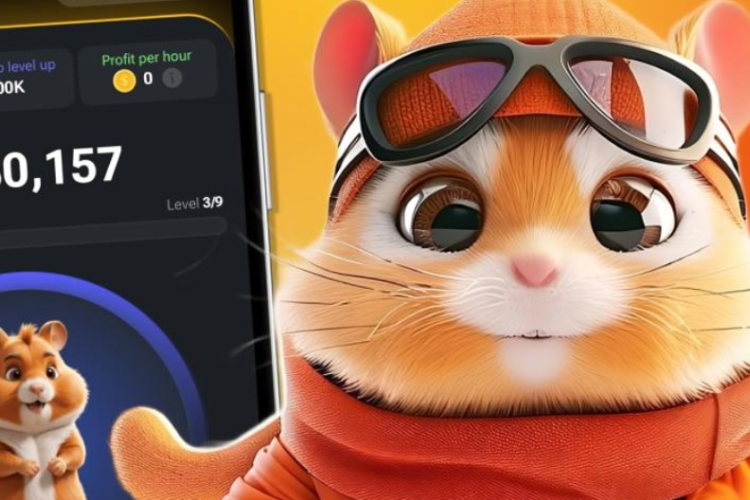�Penyebab dan Cara Mengatasi Operation Failed With Error 0x00011b, Dijamin 100% Berhasil

--
Caraharian.com – Pada artikel berikut ini adalah informasi mengenai penyebab dan cara mengatasi Operation Failed With Error 0x00011b yang tidak boleh kamu lewatkan. Simak ulasan lengkapnya di bawah ini agar tidak ketinggalan informasi pentingnya!
Perkembangan zaman membuat teknologi semakin berkembang pula. Hal tersebut terbukti dengan adanya peralatan canggih yang digunakan untuk membantu meringankan kinerja manusia sehingga dapat menyelesaikan tugasnya dengan mudah dan cepat.
Salah satu contoh peralatan yang bisa membantu kinerja manusia adalah printer. Printer berasal dari kata print yang dalam Bahasa Indonesia berarti cetak. Printer termasuk perangkat keras yang menyajikan representasi tulisan atau grafis pada sebuah kertas atau media semacamnya secara cetak.
Baca juga: Chord Gitar Lagu Ilmu Padi - Didik Budi ft Sadewok Untuk Pemula, Ora ono wong sukses tanpo rekoso
Penyebab Operation Failed With Error 0x00011b
Pesan galat berupa error 0x0000011b dapat dialami pengguna Windows ketika melakukan proses network-shared printer. Biasanya, galat tersebut berisi pesan “Windows cannot connect to the printer. Error: Operation failed with error 0x0000011b on the network". Pesan eror tersebut umum ditemukan setelah Microsoft mendorong pembaruan keamanan terbaru.
Cara Mengatasi Operation Failed With Error 0x00011b
Melansir dari berbagai sumber, berikut ini adalah tutorialnya:
- Buka kotak dialog Run : Tekan tombol Windows + R untuk menjalankan kotak dialog Run.
- Buka jendela Program and Features : Masukkan perintah appwiz.cpl dan tekan tombol Enter untuk membuka jendela Program and Features.
- Cek pembaruan yang terpasang : Cek pembaruan yang terpasang dengan mengeklik ‘View installed updates’ di menu sebelah kiri jendela. Bila kamu diminta untuk memberi hak administratif, klik ‘Yes’.
- Hapus pembaruan yang bermasalah : Pada tab ‘Installed Updates’, cari dan temukan ‘KB5005565 update’. Klik kanan pembaruan tersebut dan pilih ‘Uninstall’. Konfirmasi dengan mengeklik ‘Yes’.
- Selesai : Menghapus pembaruan yang bermasalah selesai dilakukan. Kamu bisa mengecek apakah kode galat 0x0000011b teratasi atau masih berlanjut.